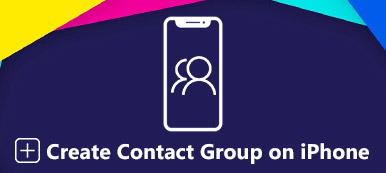Ryhmäkeskusteluista on tullut olennainen osa nykyaikaista viestintää, joka yhdistää meidät ystäviin, perheeseen, työtovereihin ja samanhenkisiin yhteisöt. Vaikka ryhmäkeskustelut lisäävät yhteenkuuluvuuden tunnetta ja helpottavat tiedon jakamista, joskus saatat haluta poistua ryhmäkeskustelusta.
Ryhmäkeskustelusta poistuminen on yleistä, ja sen tekeminen kohtuudella varmistaa, että säilytät positiiviset suhteet jäseniin samalla kun pidät rajojasi. Tässä on kattava opas aiheesta kuinka poistua ryhmäkeskustelusta käytännön vinkeillä.
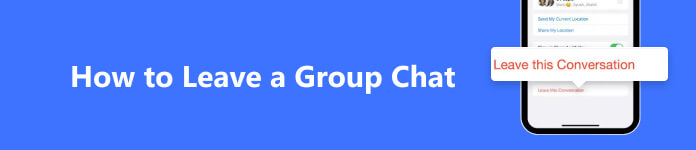
- Osa 1. Ennen kuin poistut ryhmäkeskustelusta: hyödyllisiä vinkkejä
- Osa 2. Poistu ryhmäkeskustelusta iPhonessa ja Androidissa
- Osa 3. Hallitse tietojasi tehokkaasti – MobieTrans
- Osa 4. Usein kysytyt kysymykset ryhmäkeskustelusta poistumisongelmasta
Osa 1. Ennen kuin poistut ryhmäkeskustelusta: hyödyllisiä vinkkejä
Ennen kuin perehdymme ryhmäkeskustelusta poistumiseen, on tärkeää tunnistaa kaikki vaihtoehdot, jos kohtaat seuraavat tilanteet:
Mykistä ryhmäilmoitus sen sijaan, että poistuisit ryhmäkeskustelusta
Jatkuvat ilmoitukset tai epäolennainen sisältö suuresta ja aktiivisesta ryhmäkeskustelusta voivat painaa ja häiritä päivittäistä elämääsi. Mutta pysyäksesi ajan tasalla mahdollisista päivityksistä tai mielenkiintoisista uutisista, suosittelemme, että piilotat ryhmähälytykset sen sijaan, että hyppäät poistuaksesi ryhmäkeskustelusta. Tässä on mitä voit tehdä:
Vaihe 1 Avaa viestisovellus Android-/iOS-laitteellasi. Etsi keskusteluluettelosta ryhmäkeskustelu, jonka haluat mykistää.
Vaihe 2 Napauta Tiedot- tai Ryhmätiedot-vaihtoehtoa ja yritä paikantaa itsesi osioista, kuten Piilota hälytykset, Mykistä ilmoituksettai Älä häiritse.
Vaihe 3 Vahvista valintasi, niin olet nyt vapaa ryhmäkeskustelun ei-toivotuista häiriöistä.
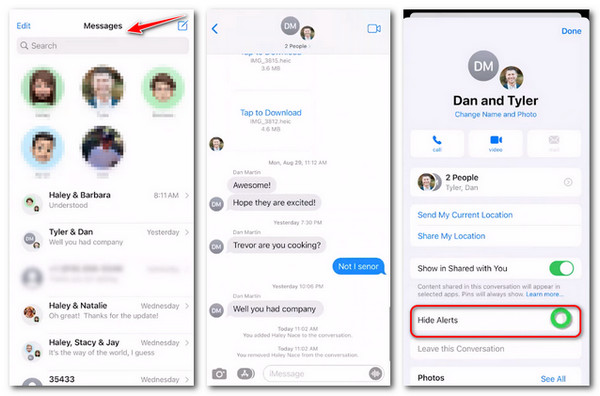
Poista joku ryhmätekstikeskustelusta
Jos olet aloittanut ryhmäkeskustelun iMessagessa tai muissa viestisovelluksissa iOS- tai Android-laitteessasi, voit hallita ryhmäjäsenyyttäsi. Ennen kuin poistut iMessage-ryhmäkeskustelusta tai muilta alustoilta, seuraa vinkkejä henkilön poistamiseksi ryhmäkeskusteluista:
Vaihe 1 Siirry ryhmäkeskusteluun ja katso jäsenluetteloa löytääksesi ihmiset, jotka haluat poistaa.
Vaihe 2 Pyyhkäise oikealle poistaaksesi ryhmän jäsenen, kuten useimmat sovellukset vaativat. Tässä on esimerkki Telegramista.
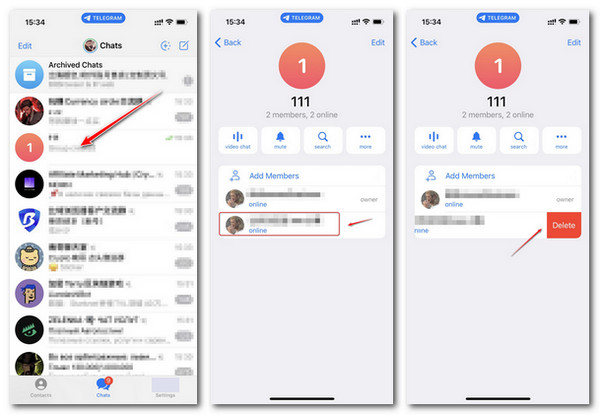
Pyyhkäise iMessage-sovelluksessa oikealta puolelta ja napsauta poista painiketta.
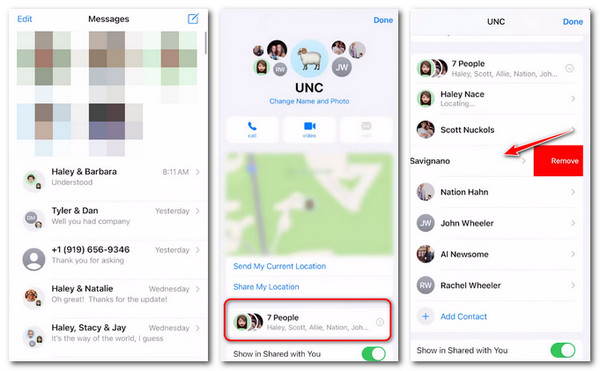
Jos sinut kutsutaan ryhmäkeskusteluun, voit silti ottaa yhteyttä ryhmän järjestelmänvalvojaan tai omistajaan ja poistaa muita tästä ryhmäkeskustelusta. Jos et poista tiettyä henkilöä tai puhu hänen kanssaan, tarkista, onko joku estänyt sinut iPhonessa.
Varmuuskopioi kaikki haluamasi tiedot ennen kuin poistut ryhmäkeskustelusta
Toinen tärkeä asia ennen kuin poistat itsesi ryhmätekstistä iPhonessa ja Androidissa on laitteen tietojen varmuuskopiointi. Jos tietoja katoaa vahingossa tai tietoja vuotaa, kannattaa hankkia kopio luotettavaan laitteeseen mahdollisten riskien varalta. Täällä voit oppia varmuuskopioimaan iOS- ja Android-tietoja ilman rajoituksia iOS-tietojen varmuuskopiointi ja palautus ja Android Data Backup & Restore.
IOS-käyttäjille:

4,000,000 + Lataukset
Varmuuskopioi kaikki saatavilla olevat tiedot iOS-laitteillasi ilman tietojen menetystä.
Esikatsele ja palauta iOS-tietojasi korvaamatta alkuperäisiä asetuksia.
Suojaa varmuuskopion yksityisyyttä salasanaominaisuuden avulla.
Yhteensopiva kaikkien mallien uusimpien iOS-versioiden kanssa.
Vaihe 1 Lataa ja asenna iOS Data Backup & Restore tietokoneellesi. Napsauta sitten iOS-tietojen varmuuskopiointi ja palautus osiossa.
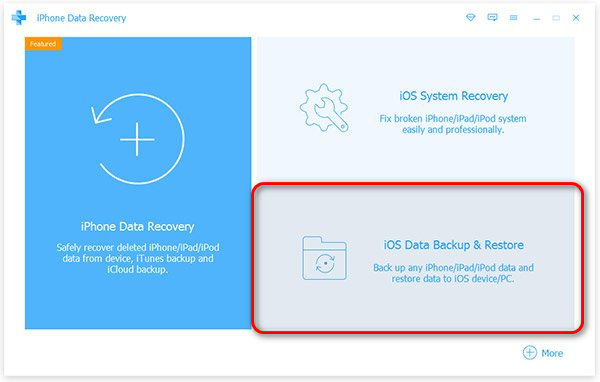
Vaihe 2 Jos haluat varmuuskopioida haluamasi tiedot iOS-laitteistasi, kirjoita iOS-tietojen varmuuskopiointi.
Jos kohtaat tilanteita, kuten tietojen katoamista, tietojen poistamista tai laitevaurioita, valitse iOS Data Restore.
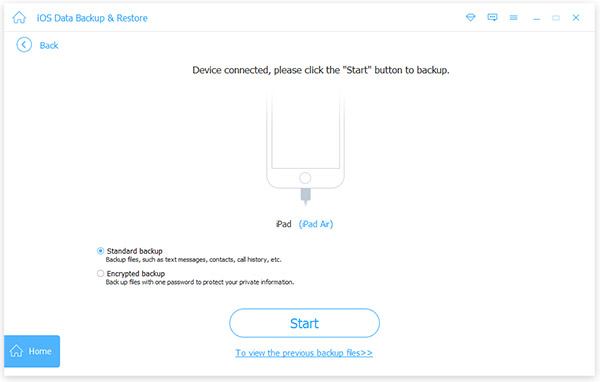
Vaihe 3 Valitse varmuuskopiointitila joukosta Vakio varmuuskopio ja Salattu varmuuskopio (salasanat tarvitaan) ja napsauta Aloita painiketta.
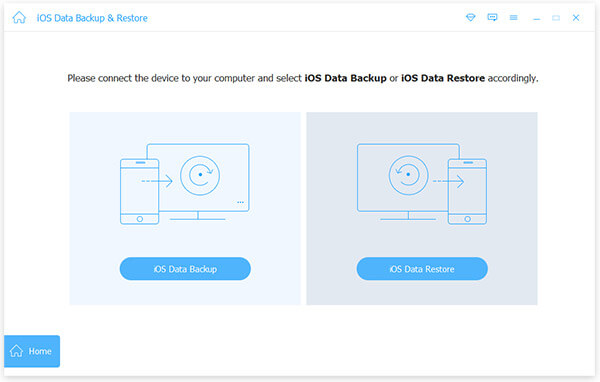
Vaihe 4 Valitse kaikki varmuuskopioitavat tietotyypit ja napauta seuraava -välilehti. Noudata sitten näytön ohjeita.
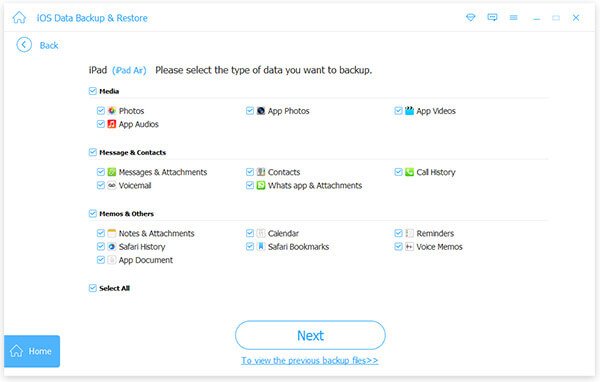
Odota, kunnes näet varmuuskopion onnistuneen ilmoituksen.
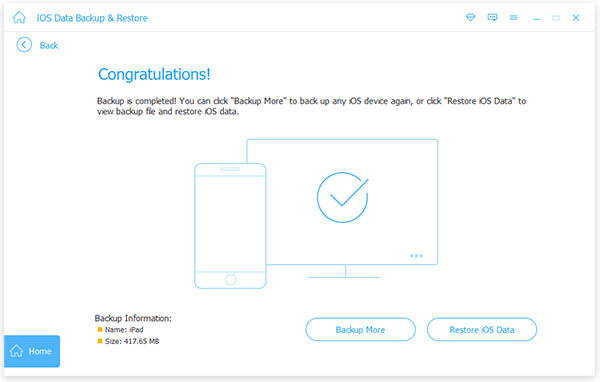
Android-käyttäjille:

4,000,000 + Lataukset
Varmuuskopioi haluamasi Android-tiedot turvallisesti ja nopeasti.
Tukee kaikenlaisia tiedostotyyppejä, kuten viestejä, valokuvia, videoita ja muuta.
Valikoidut tilat suojaamaan käyttäjien yksityisyyttä riskeiltä.
Tukee kaikkia Android-laitteita ja -tabletteja, kuten Samsung, Huawei, LG jne.
Esikatsele ja tarkista tietosi ennen kuin aloitat varmuuskopioinnin tai palautuksen.
Vaihe 1 Lataa ja suorita Android Data Backup & Restore laitteesi mukaan. Napsauta sitten Laitteen tietojen varmuuskopiointi pääliittymässä.
Nopeampaa varmuuskopiointia varten voit valita Yhden napsautuksen varmuuskopiointi sen alla.
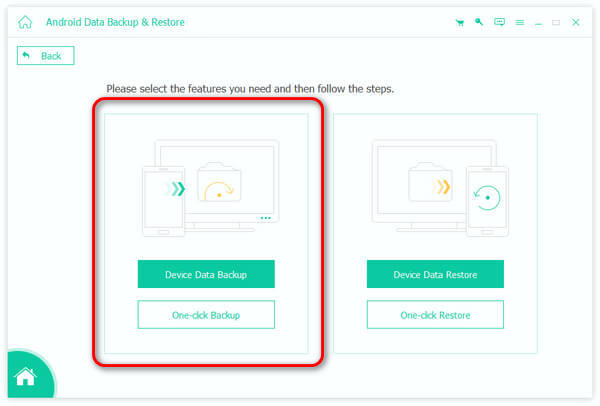
Vaihe 2 Liitä Android-laitteesi tietokoneeseen. Valitse sitten haluamasi tietotyypit ja napsauta Aloita painiketta.
Merkitse Salattu varmuuskopiointi vaihtoehto, jos haluat asettaa salasanan ja suojata varmuuskopiot.
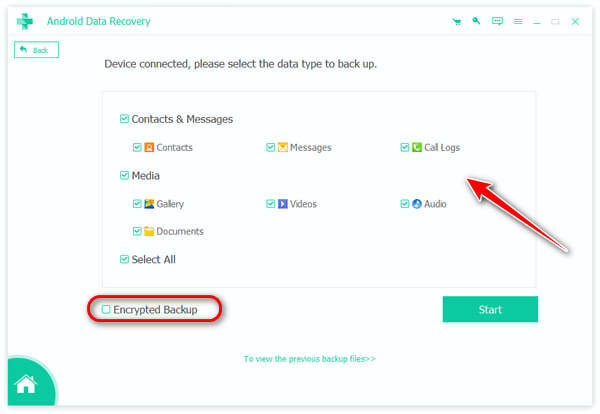
Vaihe 3 Odota, että ohjelma aloittaa prosessin. Ja voit tarkistaa varmuuskopioidut tietosi muutamassa sekunnissa.
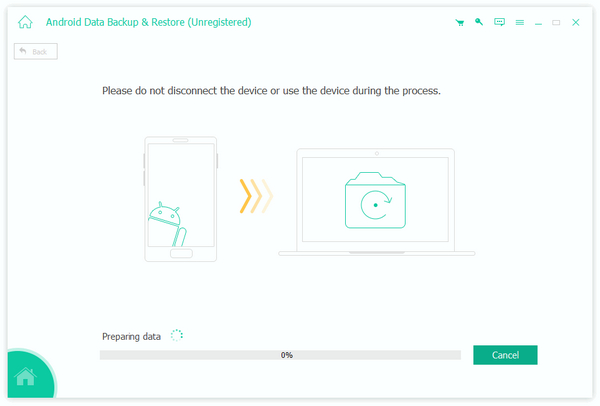
Osa 2. Poistu ryhmäkeskustelusta iPhonessa ja Androidissa
Nyt kun olemme tutkineet hyödyllisiä työkaluja merkittävien tietojesi varmuuskopioimiseksi tietojen häviämisen estämiseksi, käydään läpi vaiheittaiset prosessit, kuinka voin poistaa itseni tekstiviestien ryhmästä suosituilla viestintäalustoilla:
iMessage:
- a. Avaa ryhmäkeskustelu ja napauta ryhmän nimeä.
- b. Napsauta ryhmän nimen säiettä yläreunassa.
- c. Vieritä alas seuraavaa käyttöliittymää ja napsauta Jätä tämä keskustelu.
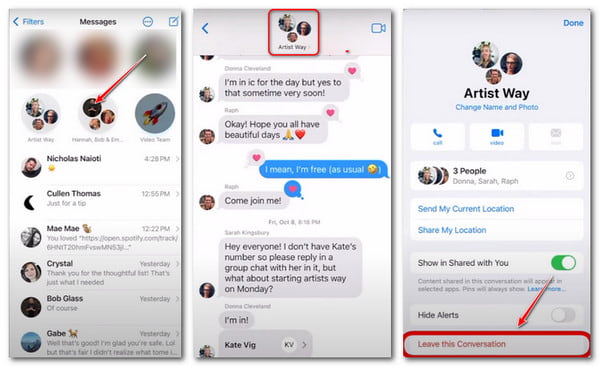
WhatsApp:
- a. Siirry ryhmäkeskusteluun ja napsauta Kolme pistettä painiketta oikeassa yläkulmassa.
- b. Valitse Ryhmäinfo ja Poistu ryhmästä osio. Jos haluat poistaa ryhmäkeskustelun äänettömästi, käy osoitteessa Mykistä ilmoitukset -osiossa ennen kuin poistut ryhmäkeskustelusta.
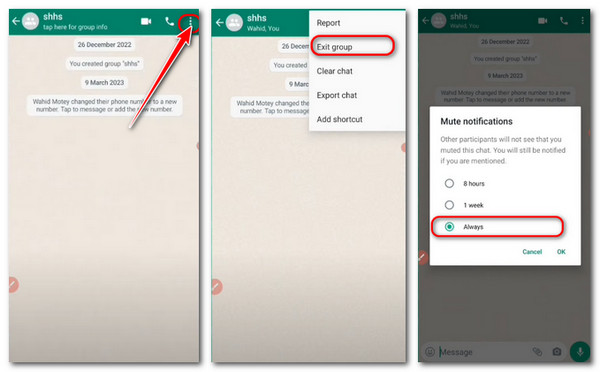
Facebook Messenger:
- a. Valitse kohderyhmäkeskustelu ja napsauta Tiedot painiketta oikeassa yläkulmassa.
- b. Pyyhkäise alas löytääksesi Jätä ryhmä vaihtoehto.
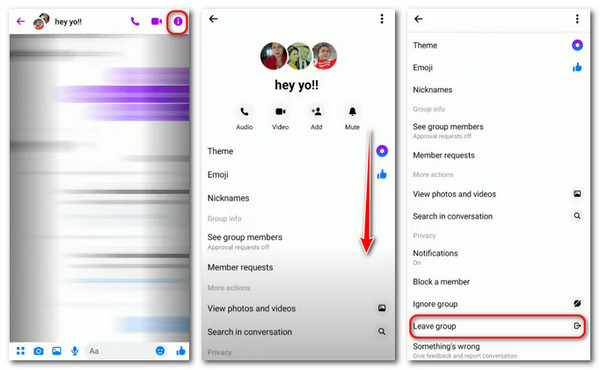
Telegram:
- a. Mene sen Telegram-ryhmän kanssa, josta haluat poistua. Napsauta ryhmän logoa ylävalikosta.
- b. Täällä saat jättää -painiketta. Napsauta sitä ja valitse Poistu.
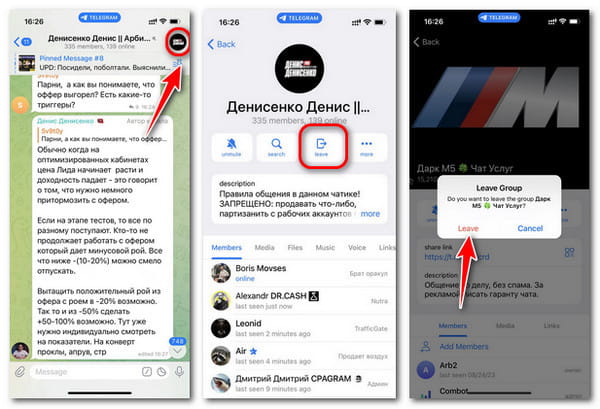
Instagram Direct:
- a. Napsauta kotikäyttöliittymässä Viesti -painiketta oikeassa yläkulmassa ja valitse chat-ryhmäsi.b. Klikkaa Tiedot -painiketta ja vieritä alas kohtaan Poistu Chatista.
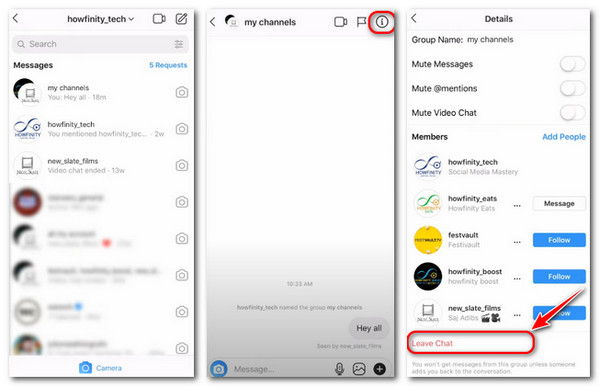
Vinkkejä: Jos ryhmäkeskustelu häiritsee sinua tietyn ajanjakson aikana, on myös hyvä tapa ottaa se käyttöön Älä häiritse iPhonea sen sijaan, että poistuisit ryhmäkeskustelusta.
Osa 3. Hallitse tietojasi tehokkaasti – MobieTrans
Olipa kyseessä sitten mykistäminen, poistaminen tai ryhmäkeskustelusta poistuminen, viestisi, valokuvasi tai muiden tärkeiden tietojen pitäminen käsissäsi on ensiarvoisen tärkeää. Auttaaksemme sinua laitetietojen hallinnassa esittelemme nyt MobieTrans – kattava tiedonhallinta sinulle.
Ammattimaisena data-apulaisena MobieTrans pystyy siirtämään, varmuuskopioimaan ja hallitsemaan kaikkia haluttuja tietoja tietokoneellesi. iOS- ja Android-mallien välillä ei ole laiterajoitusta. Ja voit synkronoida tärkeät tiedot yhdellä napsautuksella, mikä säästää paljon aikaa ja kustannuksia.

4,000,000 + Lataukset
Tuo, poista, nimeä uudelleen ja hallinnoi valokuviasi, viestejäsi ja muuta.
Siirrä Android-tietosi PC:lle ilman tietojen menetystä ja viiveitä.
Varmuuskopioi laitetiedot Android-, iOS-laitteiden ja tietokoneiden välillä.
Yhdellä napsautuksella voit synkronoida ja siirtää kaikki haluamasi tiedot nopeasti.
Yhteensopiva uusimpien iPhone-sarjan ja Android-laitteiden kanssa.
Vaihe 1 Lataa ja asenna MobieTrans tietokoneellesi. Liitä sitten laitteesi tietokoneeseen, kunnes näet laitteen tiedot työpöydälläsi.

Vaihe 2 Sitten voit tarkastella kaikkia tietotyyppejä vasemmassa luettelossa. Voit siirtää, hallita tai varmuuskopioida tietoja Androidin ja PC/iPhonen välillä tarpeidesi mukaan.
Anna Valokuvat -osio ja valitse siirrettävät kohdekuvat.

Vaihe 3 Nyt voit siirtää, poistaa tai varmuuskopioida tietoja napsauttamalla ylävalikon painikkeita ja odottaa, kunnes näet ilmoituksen onnistuneesta siirrosta.
Osa 4. Usein kysytyt kysymykset ryhmäkeskustelusta poistumisongelmasta
Kuinka estää ryhmäteksti iPhonessa?
Teknisesti et voi estää ryhmätekstiä iPhonessa, koska sitä ei ole Tukkia vaihtoehto. Vaihtoehtoisesti, jos et halua vastaanottaa uutta tietoa äänimuutoksilla, valitse tämä Piilota hälytykset or Jätä tämä keskustelu iPhonessa.
Kuinka poistaa itsesi ryhmätekstistä iPhonessa heidän tietämättään?
Apple ei anna hälytysilmoitusta muille ryhmän jäsenille, jos poistut ryhmäkeskustelusta iMessagen kautta. Joten voit valita Jätä tämä keskustelu ilman huolia.
Miksi en voi poistaa ketään ryhmätekstistä iPhonessa?
Et voi poistaa ketään iPhonesta, jos tässä ryhmässä on Android-käyttäjä tai rajoitettu ryhmän jäseniä iMessagessa.
Kuinka lähteä ryhmäkeskustelu iPhonessa Android-käyttäjien kanssa?
Et voi tällä hetkellä jättää SMS- (Short Message Service)- ja MMS- (Multimedia Messaging Service) -ryhmiä Android-käyttäjien kanssa iPhonessasi.
Yhteenveto
Ryhmäkeskustelusta poistuminen on normaali osa digitaalista viestintää, ja sen tekeminen armollisesti ja harkiten varmistaa, että suhteesi pysyvät positiivisina ja kunnioittavina. Laitteen tietojen varmuuskopioiminen ja niiden hallinta ovat myös tärkeitä vaiheita prosessissa. Muista, että viestintä on elintärkeää, ja harkittuja lähtöjä edistävät terveiden verkkoyhteisöjen edistäminen.